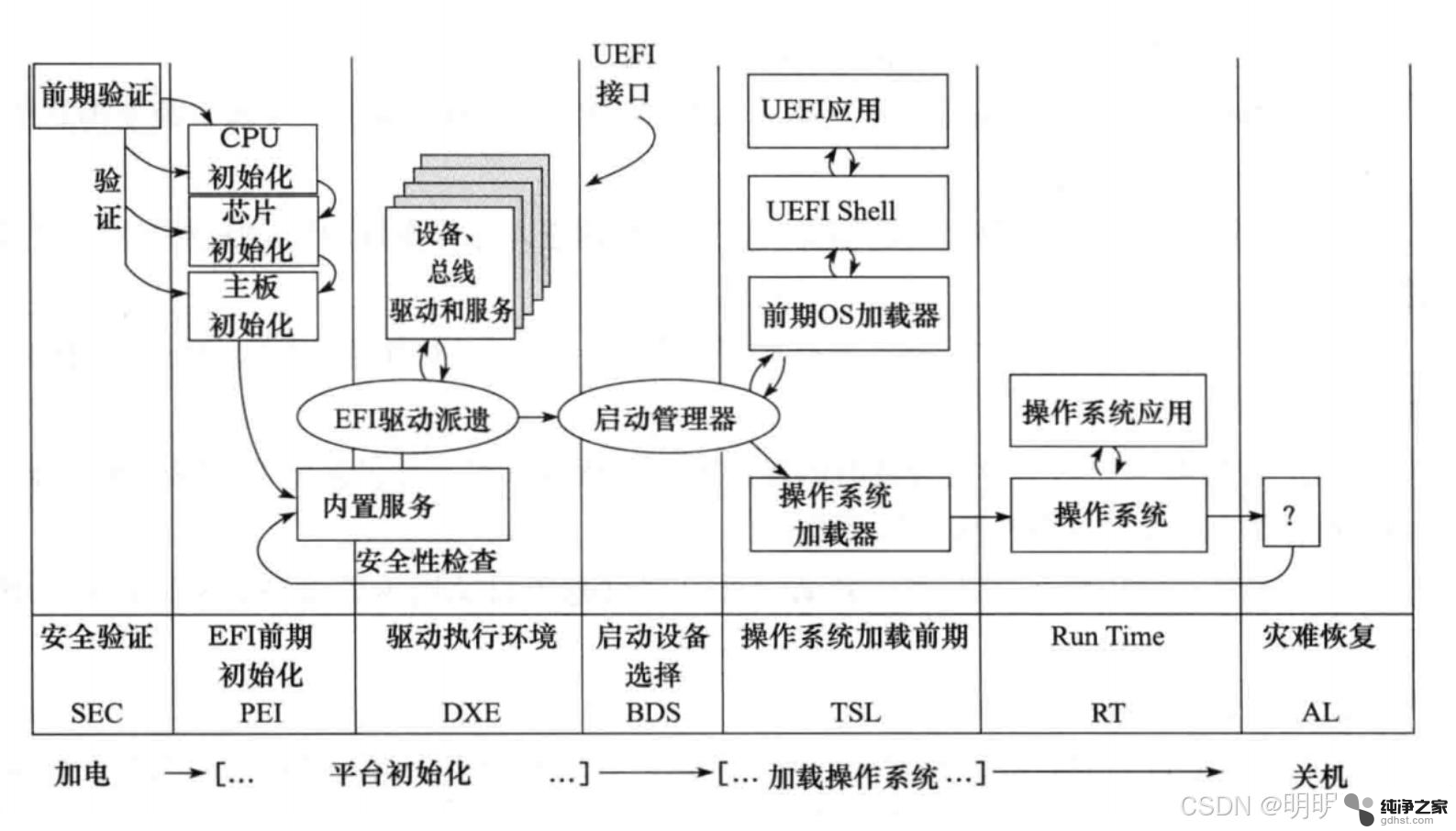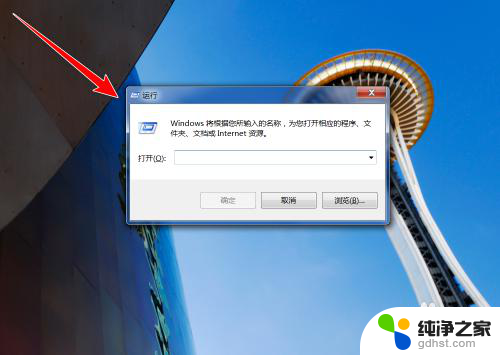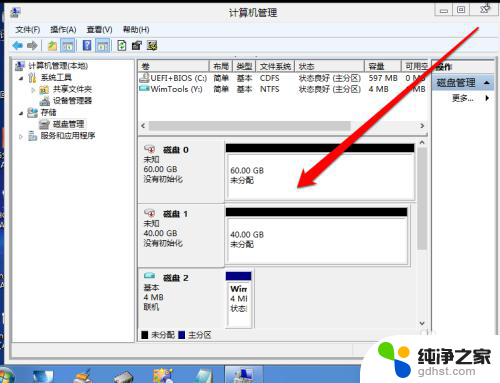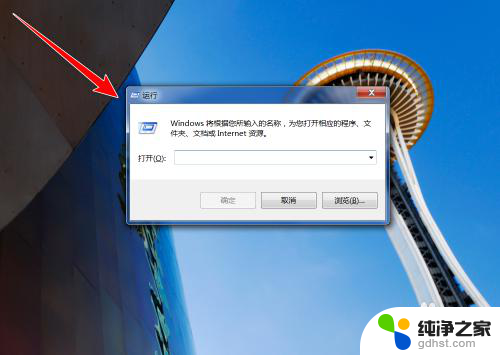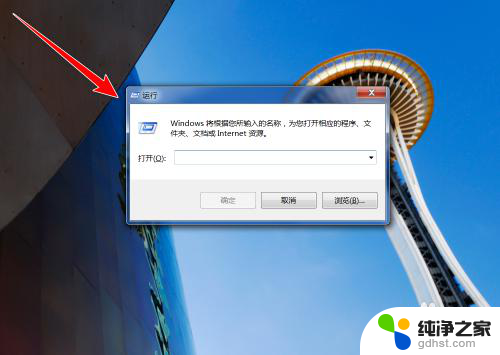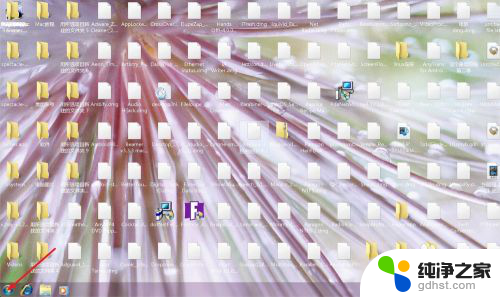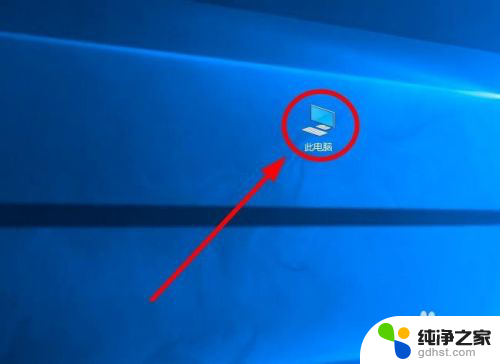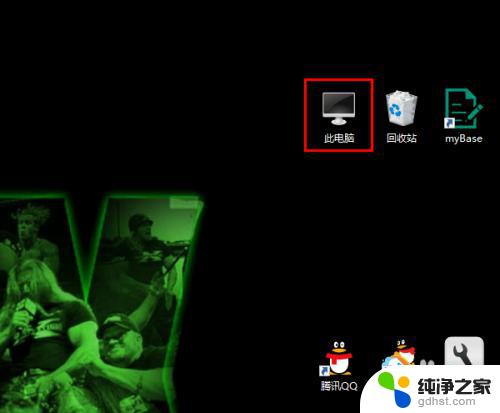加装固态硬盘bios设置
在电脑变得越来越常见的固态硬盘(SSD)如今,许多人都希望将其安装在他们的计算机中以提高性能,要确保固态硬盘正常工作,需要在BIOS中进行一些设置。BIOS是计算机的基本输入/输出系统,它控制计算机的各种硬件和软件。在安装固态硬盘之前,必须在BIOS中进行相应的设置以确保固态硬盘能够正确识别和使用。接下来我们将介绍如何在BIOS中设置固态硬盘,让您的固态硬盘发挥最佳性能。
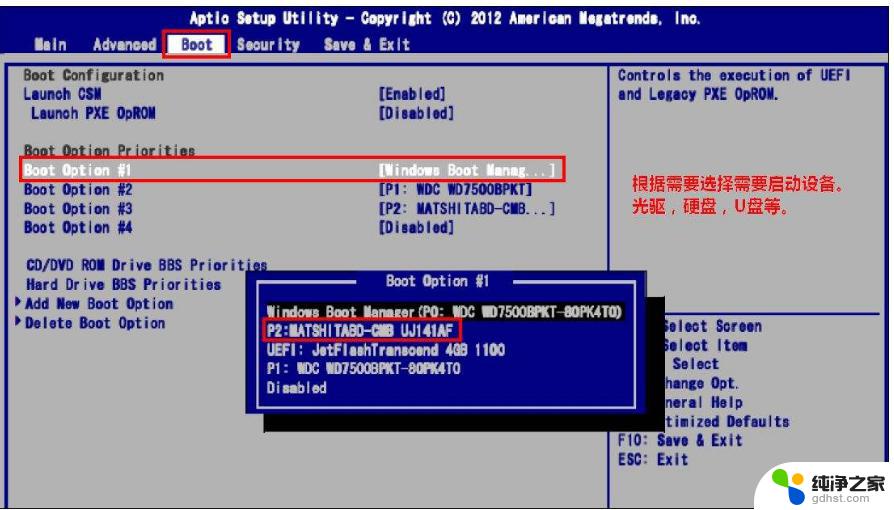
1、这里以主板BIOS设置为例,在电脑开机的时候。按下F2键进入BIOS设置页面,按下方向键切换至【Configuration】菜单项;在该页面中,选择SATA Controller Mode设置选项;
2、按照页面提示,在页面底部按下F5或者F6键,可以切换该模式的运行设置;
3、按下F5或者F6键,切换硬盘的模式选项。这里我们将其切换为AHCI模式,这样能够发挥出SSD在读写速度上面的优势;
4、将页面顶部菜单切换至Exit菜单选项,选择Exit Saving Changes菜单选项;
5、在弹出的菜单选项中,选择Yes键。保存主板BIOS设置,进入系统之后即可按照该硬盘模式运行;
以上是关于如何在bios中设置固态硬盘的全部内容,如果您遇到相同的问题,可以参考本文中介绍的步骤进行修复,希望这对大家有所帮助。